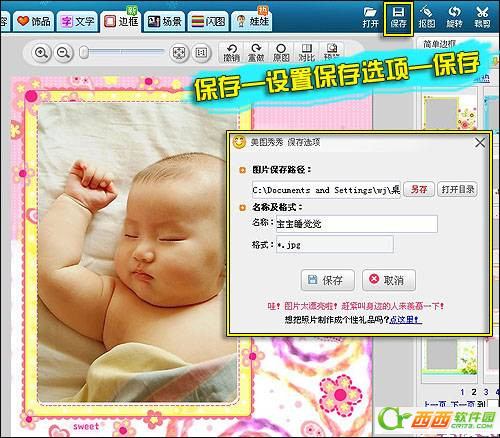美图秀秀如何一键添加边框
发布时间:2015-06-05 来源:查字典编辑
摘要:美图秀秀如何一键添加边框,真的很简单,以后给照片添加好看的边框就简单多了,不用再去找边框。下面是添加教程:1、打开图片。运行美图秀秀软件,按...
美图秀秀如何一键添加边框,真的很简单,以后给照片添加好看的边框就简单多了,不用再去找边框。下面是添加教程:
1、打开图片。运行美图秀秀软件,按提示打开照片。
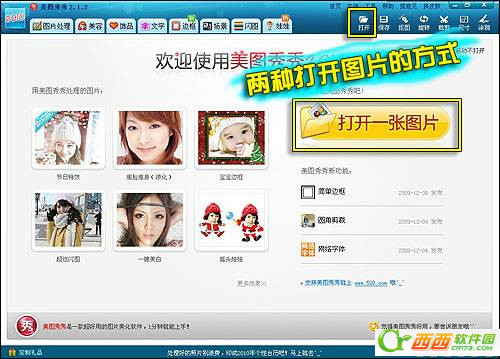
2、加边框。点标题栏上的“边框”图标切换至边框页面,在页面左侧点击“简单边框”图标后,页面右侧会出现很多边框素材可供选择,在喜欢的边框上单击一下,页面会自动跳转到边框编辑框,这时就可以看到宝宝照片加上边框的效果了,如果不满意可以点右侧的素材更换边框,效果满意点“应用”。


3、保存。图片做好后点标题栏上的“保存”图标,在弹出的保存选项框里设置好保存的路径、名称等点保存就OK了。